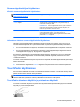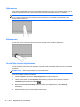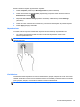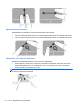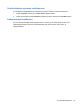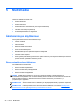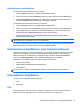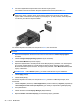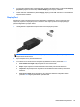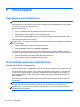User's Guide - Linux
Table Of Contents
- Tervetuloa
- Perehtyminen tietokoneeseen
- Verkkoyhteydet
- Näppäimistö ja osoitinlaitteet
- Multimedia
- Virransäästö
- Tietokoneen sammuttaminen
- Virranhallinta-asetusten määrittäminen
- Akkuvirran käyttäminen
- Akun jäljellä olevan varauksen näyttäminen
- Akun asettaminen paikalleen tai sen irrottaminen
- Akun lataaminen
- Akun käyttöajan pidentäminen
- Akun heikon varaustason hallinta
- Akun heikon varaustason tunnistaminen
- Akun heikon varaustason korjaaminen
- Akun heikon varaustason korjaaminen, kun saatavilla ei ole ulkoista virtalähdettä
- Akun heikon varaustason korjaaminen, kun saatavilla on ladattu akku
- Akun heikon varaustason korjaaminen, kun saatavilla ei ole mitään virtalähdettä
- Akun heikon varaustason korjaaminen, kun tietokone ei pysty poistumaan lepotilasta
- Akun virran säästäminen
- Akun säilyttäminen
- Käytetyn akun hävittäminen
- Akun vaihtaminen
- Ulkoisen verkkovirtalähteen käyttäminen
- Asemat
- Ulkoiset kortit ja laitteet
- Muistimoduulit
- Suojaus
- Tietokoneen suojaaminen
- Salasanojen käyttäminen
- Computer Setup -apuohjelman automaattisen DriveLock-suojauksen käyttäminen
- Palomuuriohjelmiston käyttäminen
- Valinnaisen lukitusvaijerin asentaminen
- Sormenjälkitunnistimen käyttäminen (vain tietyissä malleissa)
- Varmuuskopiointi ja palauttaminen
- Computer Setup (BIOS)- ja Advanced System Diagnostics -apuohjelmat
- MultiBoot
- Vianmääritys ja tuki
- Vianmääritys
- Tietokone ei käynnisty
- Tietokoneen näyttö on tyhjä
- Ohjelmisto toimii tavallisesta poikkeavalla tavalla
- Tietokone on käynnissä, mutta se ei vastaa
- Tietokone on epätavallisen lämmin
- Ulkoinen laite ei toimi
- Langaton verkkoyhteys ei toimi
- Tietokone ei tunnista optista asemaa
- Levyä ei toisteta
- Elokuva ei näy ulkoisessa näytössä
- Levyn polttaminen ei käynnisty tai se keskeytyy ennen levyn valmistumista
- Yhteyden ottaminen tukeen
- Tarrat
- Vianmääritys
- Tietokoneen puhdistaminen
- Teknisiä tietoja
- Staattisen sähkön purkaus
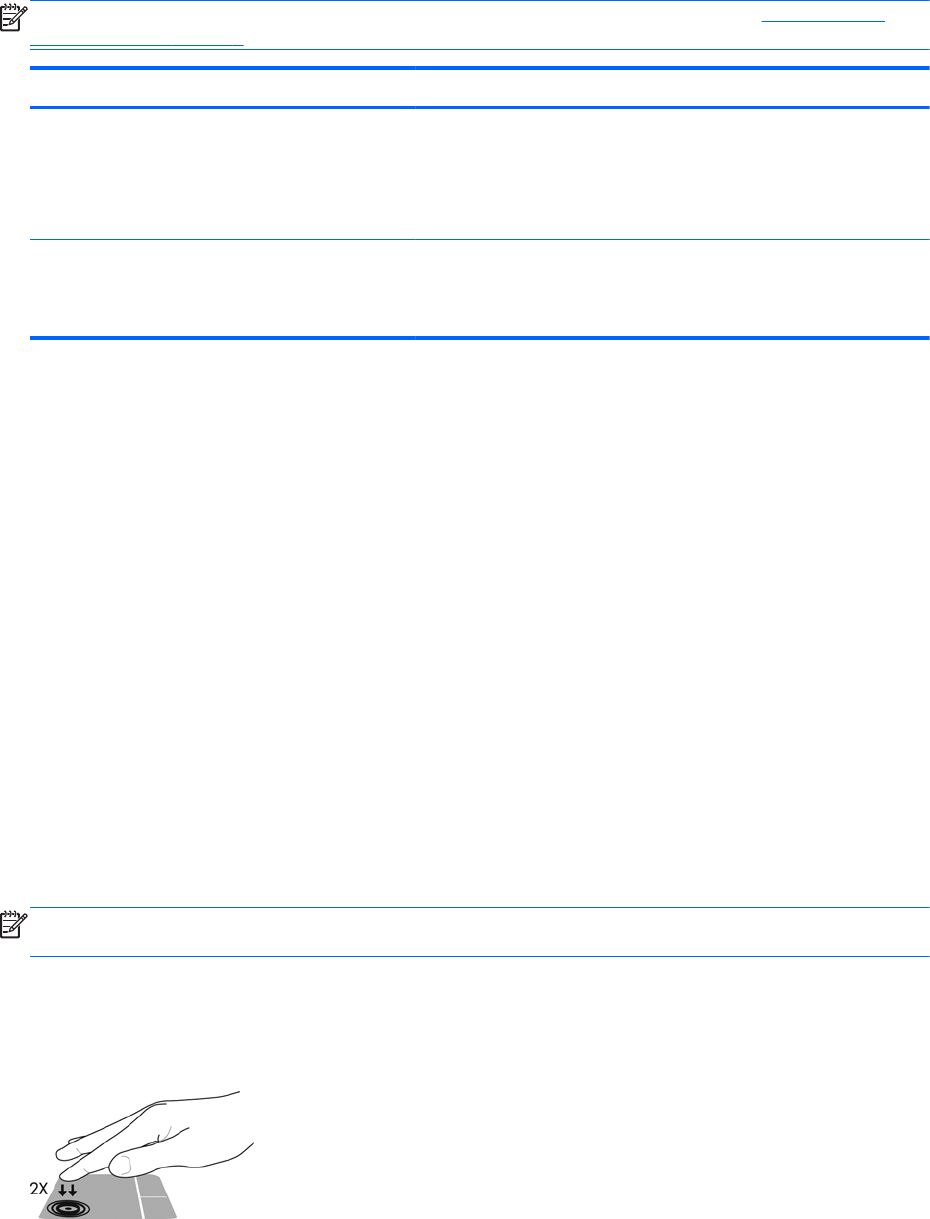
Numeronäppäimistöjen käyttäminen
Kiinteän numeronäppäimistön käyttäminen
HUOMAUTUS: Lisätietoja kiinteän numeronäppäimistön sijainnista on kohdassa Perehtyminen
tietokoneeseen sivulla 4.
Osa Kuvaus
num lk -näppäin Vaihtaa kiinteän numeronäppäimistön navigointitoimintojen ja
numeeristen toimintojen välillä.
HUOMAUTUS: Numeronäppäimistön toiminto, joka on aktiivinen
tietokonetta sammutettaessa, otetaan uudelleen käyttöön, kun
tietokone käynnistetään seuraavan kerran.
Kiinteä numeronäppäimistö Kun num lk on otettu käyttöön, sitä voidaan käyttää ulkoisen
numeronäppäimistön tapaan. Voit vaihtaa numero- ja
siirtymistoimintojen välillä (osoitettu näppäimissä olevilla nuolilla)
painamalla num lk -näppäintä.
Valinnaisen ulkoisen numeronäppäimistön käyttäminen
Ulkoisten numeronäppäimistöjen näppäimet toimivat eri tavalla sen mukaan, onko num lock- eli
numerolukitustila käytössä vai ei. (Numerolukitustila on poistettu käytöstä tehtaalla.) Esimerkiksi:
●
Kun numerolukitustila on käytössä, useimmilla numeronäppäimistöillä voi kirjoittaa numeroita.
●
Kun numerolukitustila ei ole käytössä, useimpien numeronäppäimistöjen näppäimet toimivat
nuolinäppäiminä tai page up- tai page down -näppäiminä.
Kun ulkoisen näppäimistön numerolukitustila otetaan käyttöön, tietokoneen num lock -merkkivalo
syttyy. Kun ulkoisen näppäimistön numerolukitustila poistetaan käytöstä, tietokoneen num lock
-merkkivalo sammuu.
Voit ottaa numerolukitustilan käyttöön tai poistaa sen käytöstä ulkoisella näppäimistöllä työskentelyn
aikana seuraavasti:
▲
Paina ulkoisen näppäimistön num lk -näppäintä. Älä paina tietokoneen vastaavaa painiketta.
TouchPadin käyttäminen
Siirrä osoitinta siirtämällä sormeasi TouchPadilla haluamaasi suuntaan. TouchPadin oikea ja vasen
painike toimivat kuten ulkoisen hiiren painikkeet.
HUOMAUTUS: Tietokoneen mukana toimitettujen osoitinlaitteiden lisäksi voidaan käyttää myös
ulkoista USB-hiirtä (hankittava erikseen) liittämällä se tietokoneen USB-porttiin.
TouchPadin ottaminen käyttöön ja poistaminen käytöstä
Voit ottaa TouchPadin käyttöön tai poistaa sen käytöstä kaksoisnapauttamalla lyhyesti TouchPadin
käynnistys- ja sammutuspainiketta.
TouchPadin käyttäminen 21